台風などの災害時には最新の情報を取り入れる事が大切ですが、その時にもしPCの電源を入れているのなら要注意です。
ノートパソコンの場合は特に影響は少ないですが、デスクトップ型だと停電した場合HDDにダメージを与えてしまう可能性が非常に高いです。
実際に私も停電時に、パソコンの電源を落としてしまった経験があります。
その時に再び電源を立ち上げると、画面が真っ暗なままGUI(アイコン)が表示されない問題が発生しました。
それを解決するためにあらゆる方法を調べた結果、セーフモードから復旧できることが判明。
しかし、その肝心のセーフモードになかなか移行してくれなかったので、非常に苦戦しました。
色々ありましたが最後は復元する事に成功しました。
今回はセーフモードに移行する為、私が行なった作業手順を紹介していきたいと思います。
コンテンツの内容
セーフモードを起動するには?
セーフモードの起動にはいくつかの方法があります。
ご自分の環境や状況に合わせて、一番出来そうなものを試してみて下さい。
OSの起動時にF8を連打
まず1つ目の方法は、PCのOSが立ち上がるタイミングでF8キーを連打するというものです。
中には連打ではなく、F8キーを押しっぱなしにしてもできる場合があるそうです。
しかし、この方法には少しコツがいるみたい。
なので、やり方がよく分からない人はこちらのサイトを参考にしてください。
スタートメニューから再起動+shiftキー
スタートアップメニューが表示されている場合、そこから再起動ボタンを選択します。
その時シフトキーと一緒に再起動ボタンを押すと、再起動時にセーフモードに突入します。
この方法が一番簡単なのですが、実際にセーフモードを使うときはもっと症状が悪化している時なので、もしかするとあまり参考にならないかもしれません。
アカウントのログイン画面から再起動+shiftキー
私の場合は台風による停電が原因で、デスクトップ画面が真っ暗になる現象が起こりました。
その時に効果があったのがこの方法です。
まずはアカウントのログイン画面を表示させます。
こんな感じで。
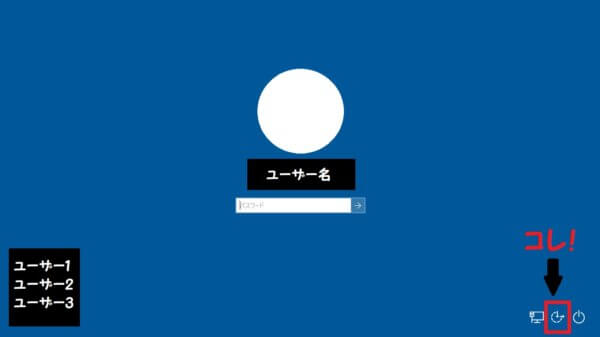
そこの右下に表示されている3つのアイコンの真ん中にある部分。
時計の針が3時を指しているようなアイコンです。
これをクリックすると、電源オプションが表示されます。
その中に再起動というボタンがあるので、shiftキーを押しながら再起動ボタンをクリックしましょう。
すると無事、セーフモードに移行する事が出来ます。
何回かPCを起動させる
多くのPCでは、複数回OSが起動しなかった場合、自動的にセーフモードに移行します。
通常であれば2回失敗すると、セーフ画面が現れるようです。
それでもセーフモード画面に移行しない場合リスクは非常に高くなりますが、OSが立ち上がる前に強制シャットダウンを2回繰り返せばセーフモードに移行できるはず。
※あくまでリスクが高いため自己責任で。
それでもセーフモードが起動しない場合
残念ですがほぼお手上げです。
上級者ならともかく、素人が出来る手段はこれ以上ほとんど無いでしょう。
ネット業者に依頼するorお近くの専門店に依頼して復旧サービスを利用しましょう。
セーフモードが起動した場合
セーフモードが起動した場合、私は以下の手順で症状を改善する事ができました。
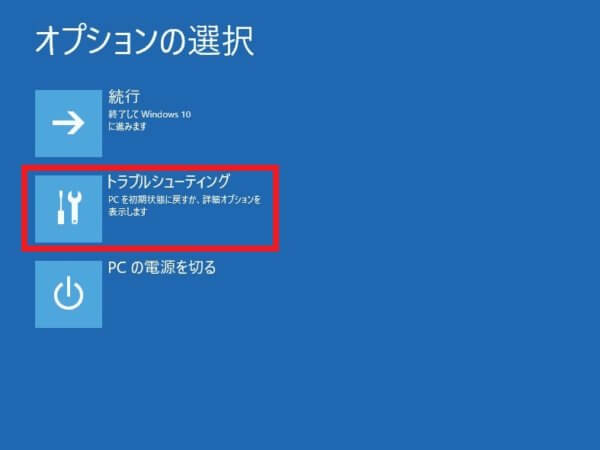
まずは真ん中の「トラブルシューティング」をクリックします。
すると以下の画面が出てきます。
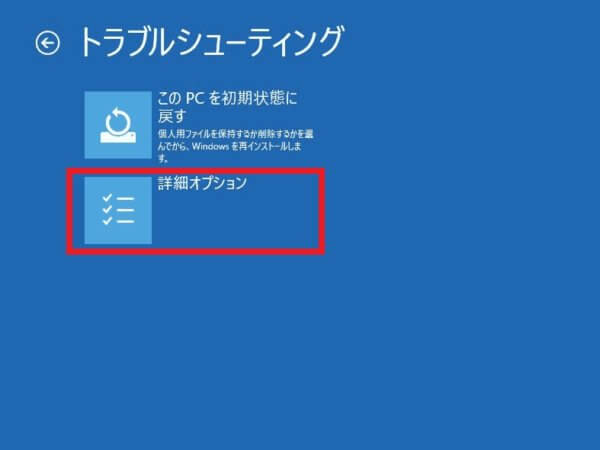
「詳細オプション」をクリックします。
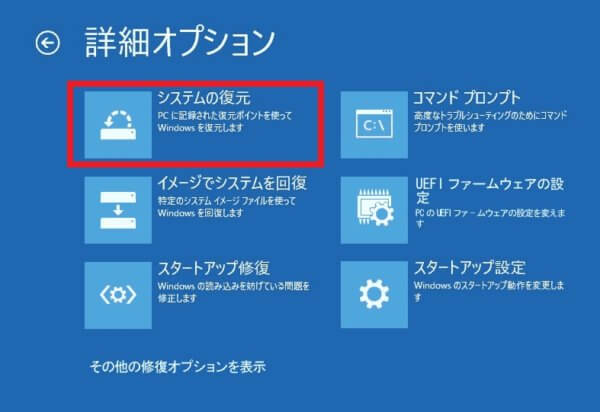
一番左上の「システムの復元」を押しましょう。
後はガイドの手順に従って、作業を進めます。
最後にダイアログで確認画面が出てきますが、「はい」を選択しましょう。
注意して欲しいのが一度システムの復元を開始すると、作業が完了するまで中断する事が出来なくなります。
この時に誤って電源を落としてしまうと、いよいよ復旧する事が出来なくなるので、停電のリスクなどがある場合は後日おこなうようにしましょう。
これらの手順を辿っても解決しない場合は、こちらのページを参照してみて下さい。
特にコマンドプロンプトは上級者向けなので、下手に弄ると関係ないプログラムまで影響を与える可能性があります。
コンピューターの扱いに慣れていない方であれば、詳しい方に見てもらうか業者に委託する方がいいかもしれません。
まとめ
PCのデスクトップ画面が表示されない時は、「ついに壊れてしまったか・・・」と頭を抱えていましたが、プログラムを過去のデータに復元する事で最悪は免れました。
このページを見てくれている人も現状はツライかもしれませんが、解決できるよう最善を尽くして頑張ってみて下さい。


